Cara Menginstal Microsoft Teams di Linux
Miscellanea / / August 05, 2021
Tidak semua orang menggunakan sistem operasi Windows pada komputer pribadi mereka. Jika Anda salah satu dari orang-orang yang menggunakan sistem operasi lain pada Anda PC seperti Linux dan ingin tahu cara menginstal Microsoft Teams di PC Linux Anda, lalu teruslah membaca.
Menjelang akhir 2019, Microsoft diumumkan melalui itu Blog Komunitas Teknologi itu, "Microsoft Tim yang tersedia untuk pengguna Linux di preview publik, memungkinkan pengalaman kolaborasi berkualitas tinggi untuk komunitas open-source di tempat kerja dan di lembaga pendidikan”. Microsoft selanjutnya mengatakan bahwa, "Microsoft Tim klien adalah yang pertama Microsoft 365 aplikasi yang datang ke desktop Linux, dan akan mendukung semua kemampuan inti Tim.”
Sejak itu, pengguna Linux telah mengetahui rahasia semua manfaat dari Microsoft Tim tanpa harus menyerah PC Linux OS mereka untuk OS Microsoft Windows. Pada artikel ini, kami akan menunjukkan Anda di mana untuk mendapatkan versi Linux dari Microsoft Tim, bagaimana cara menginstalnya, dan bagaimana menjalankan instalasi anda berhasil.
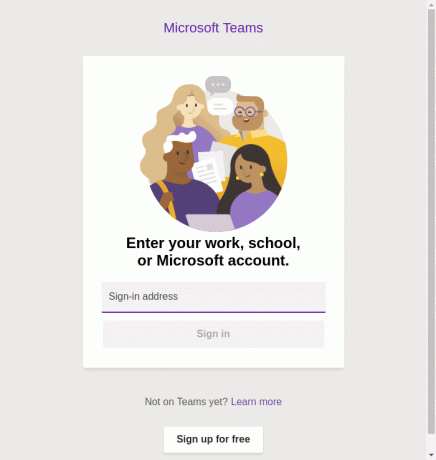
Instalasi Microsoft Tim di Linux
Untuk instal Microsoft Teams di PC OS Linux Anda, Anda memerlukan yang berikut ini:
- Instance yang sedang berjalan dari desktop Linux;
- Seorang pengguna dengan hak istimewa Sudo; dan
- File penginstal gratis.
Untuk mendapatkan file penginstal gratis untuk Microsoft Teams, kunjungi situs web Microsoft sini untuk mendownload file Microsoft Tim untuk native Linux paket baik dalam .deb dan .rpm format. Jika semua kebutuhan ini telah siap, lakukan langkah-langkah berikut untuk berhasil menginstal Microsoft Teams di komputer Linux Anda.
Opsi 1: Menggunakan Penginstal Perangkat Lunak
Cara yang tidak terlalu rumit untuk menginstal Microsoft Teams di Linux Anda adalah melalui penggunaan penginstal perangkat lunak GNOME. Jika Anda memiliki installer software GNOME download pada PC Anda, mengambil langkah-langkah berikut untuk menggunakannya untuk menginstal Microsoft Tim pada PC Linux.
- Cari paket aplikasi GNOME yang diunduh di dalam PC Anda;
- Klik dua kali pada paket untuk membukanya;
- Setelah ini selesai, paket akan membuka program perangkat lunak GNOME;
- Klik tombol "Pasang".
Setelah penginstalan selesai, Anda siap melakukannya dan dapat menyiapkan dan menjalankan Microsoft Teams di PC Linux Anda.
Opsi 2: Menggunakan Terminal
Jika Anda lebih mahir menggunakan Terminal dan lebih memilih untuk menggunakannya sebagai metode yang Anda pilih untuk menginstal paket aplikasi Microsoft Tim, maka Anda harus mencoba metode kedua ini. Ini metode pilihan saya, karena saya lebih memilih menggunakan Terminal untuk semua tugas yang saya memiliki pilihan untuk dan kesempatan untuk menggunakan Terminal.
- Buka jendela terminal;
- Cd ke dalam folder tempat Anda menyimpan unduhan;

-
Untuk menginstal paket Microsoft Teams, ketik perintah
sudo dpkg -i tim * .deb.
- Atau, jika Anda telah men-download lebih dari satu versi dari Microsoft Tim file instalasi untuk Linux, ganti
tim * .debpada perintah di atas dengan nama lengkap file (ditambahkan dengan ekstensi .deb, tentu saja). - Kemudian ketik kata sandi Anda untuk mengotorisasi instalasi (karena Anda digunakan sudo).
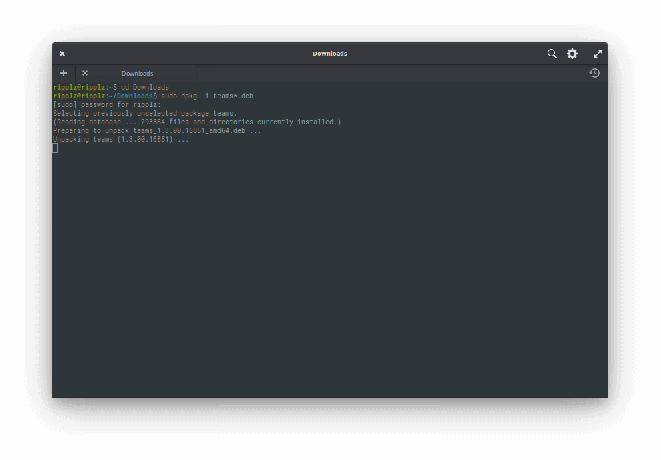
Program installer kemudian akan menjalankan paket Anda dan ketika proses selesai, Anda akan dapat memulai Microsoft Tim dari laci aplikasi Anda atau melalui Terminal.


Kami harap panduan ini bermanfaat bagi Anda. Jangan menjatuhkan komentar di bagian komentar di bawah ini dan beritahu kami jika Anda mengalami kesulitan selama proses instalasi, dan yang lebih penting, bagaimana Anda memutuskan masalah ini.


![Cara Memasang AOSP Android 10 untuk Symphony V92 [GSI Treble Q]](/f/13fa6785d4bfccf4e5e67ff5120f02c9.jpg?width=288&height=384)